
Saturs
- posmi
- 1. metode Izveidojiet atsaukumu programmā Word 2010/2013
- 2. metode Izveidojiet atsaukšanu Word 2007
Jums ir apnicis nospiest taustiņu tab atkāpt katru dokumenta rindkopu? Word programmatūra ļauj jums automātiski atkāpties no rindkopām, pateicoties dažiem vienkāršiem pielāgojumiem. Izpildiet šo rokasgrāmatu, lai uzzinātu, kā automātiski iestatīt rindkopu, kas iesprausta Word 2007, 2010 un 2013.
posmi
1. metode Izveidojiet atsaukumu programmā Word 2010/2013
- Atveriet dialoglodziņu punkts. Sadaļas apakšējā labajā stūrī punkts, atlasiet atrasto mazo bultiņu. Jūs varat piekļūt sadaļai punkts no longlet gaidīts vai lug Izkārtojums.
- Pirms sākat rakstīt e, jums tas jāveic. Vai arī, ja e jau ir ierakstīts, atlasiet rindkopas, kuras vēlaties atkāpt.
-

Meklējiet iespēju atsaukšana. Šī opcija atrodas cilnē Atsaukšana un atstarpes. -

Sadaļā atlasiet nolaižamo izvēlni īpašs. izvēlēties Pirmā rinda lai automātiski pievienotu atsaukumu katras rindkopas pirmajai rindai. -

Ievadiet izņemšanas lielumu. Tas ir centimetru skaits, kas aizņēmumam jāaizņem. Visizplatītākais izmērs ir 1,25 cm. Sadaļā varat redzēt izmaiņu pārskatu apskate dialoglodziņa apakšā. -

Noklikšķiniet uz labi. Tas ietaupīs izmaiņas un piemēros tās e. Noklikšķiniet uz Iestatīt kā noklusējumu, ja vēlaties, lai izmaiņas automātiski attiektos uz jauniem dokumentiem.
2. metode Izveidojiet atsaukšanu Word 2007
-

Atlasiet somiņu Izkārtojums. Šī cilne atrodas Microsoft Word lentes augšpusē. -
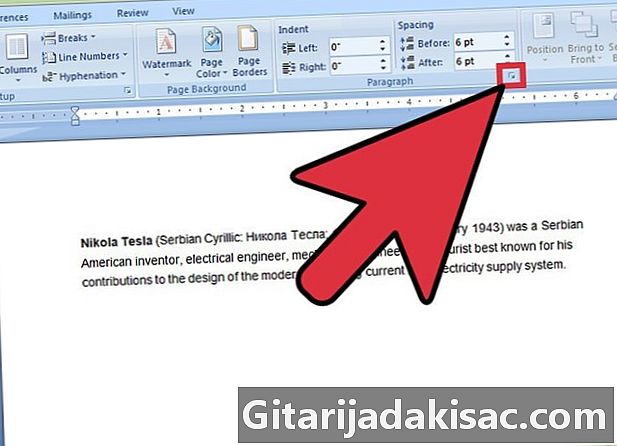
Piekļūstiet sadaļai Atsaukšana un atstarpes. Noklikšķiniet uz mazās bultiņas sadaļas apakšējā labajā stūrī. Tiks atvērts dialoglodziņš punkts. -
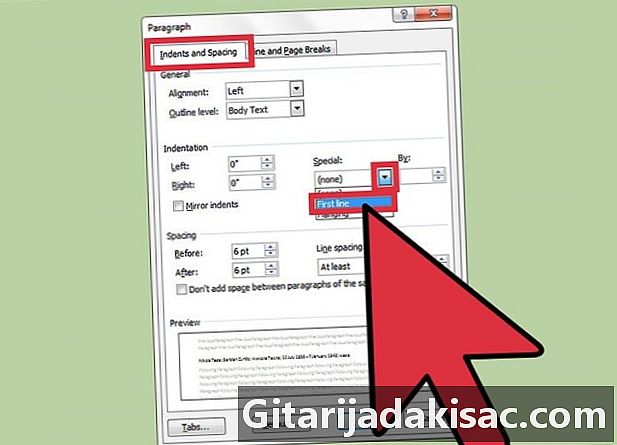
Meklēt len-tête atsaukšana. Sadaļā atsaukšana ir nolaižamā izvēlne ar marķējumu īpašs. Noklikšķiniet uz šīs izvēlnes un izvēlieties opciju Pirmā rinda. -
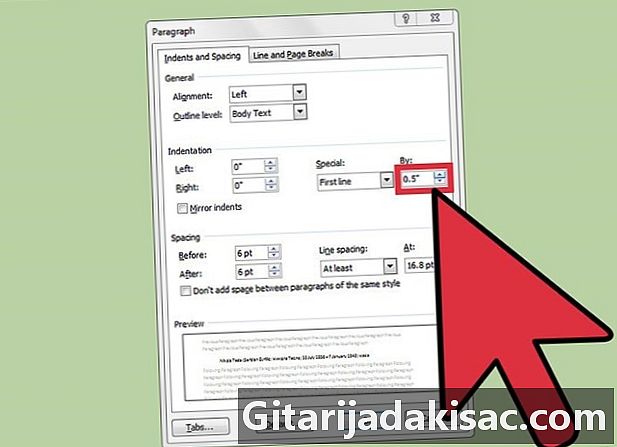
Izvēlieties izņemšanas lielumu. Izmēru var izvēlēties izvēlnē no. Standarta saraušanās izmērs ir 1,25 cm. -

Noklikšķiniet uz labi un turpiniet rakstīt e. Word automātiski atkāpsies katra rindkopas pirmajā rindā.
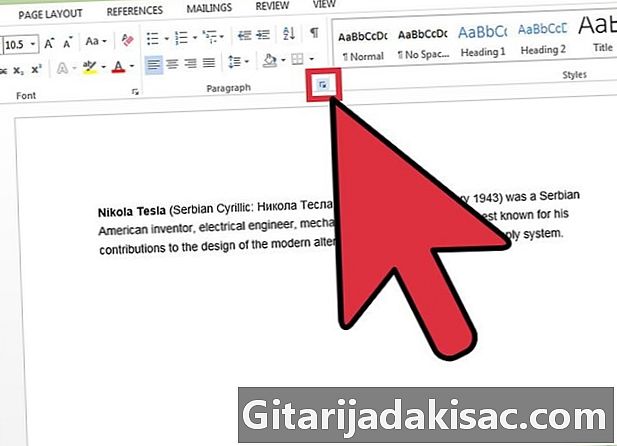
- Ja ir iespējota atteikšanās opcija, bet nevēlaties, lai līnija tiktu iesprausta, nospiediet un turiet maiņa vienlaikus nospiežot ieiet.